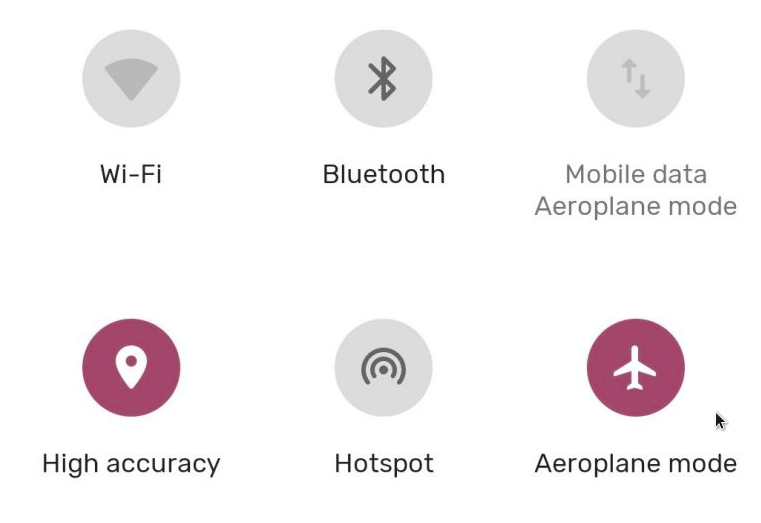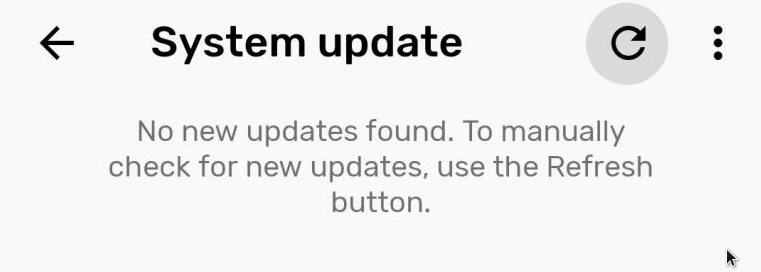Android sejauh ini adalah sistem operasi seluler paling populer di dunia. Karena Android adalah platform open-source yang dapat di customize sesuai keinginan, maka tak heran mengapa Android bisa menjadi sistem operasi yang berjalan di lebih dari 85% smartphone secara global. Namun, Android juga dapat rentan terhadap banyak bug dari waktu ke waktu, salah satunya adalah pesan “Mobile network not available” atau dalam bahasa indonesia berarti “Jaringan seluler yang tidak tersedia”.
Dalam artikel ini, kita akan melihat lebih dekat bug serius ini dan Nooblasto juga akan membahas beberapa cara yang dapat Anda gunakan untuk memperbaikinya. Ayo kita mulai saja pembahasannya.
Apa Itu Kesalahan “Jaringan Seluler Tidak Tersedia”?
Ini adalah pesan kesalahan yang muncul ketika ponsel tidak dapat menemukan jaringan seluler apa pun dan sebagian besar terlihat di perangkat Samsung, meskipun juga dapat muncul di ponsel Android dari produsen lain.
Ketika kesalahan ini terjadi, Anda tidak akan dapat melakukan panggilan telepon atau menggunakan data seluler sama sekali. Kesalahan dapat disebabkan oleh sejumlah hal yang berbeda.
Jika masalah disebabkan oleh kesalahan perangkat lunak, dalam banyak kasus masalah tersebut dapat diselesaikan dengan mudah. Namun, jika pesan “Jaringan seluler tidak tersedia” disebabkan oleh kerusakan perangkat keras, Anda harus membawanya ke pusat layanan (Service Center) HP Anda agar segera di perbaiki oleh ahlinya.
Mungkin ada kalanya pesan kesalahan “Jaringan seluler tidak tersedia” bukan masalah yang berasal dari HP Anda. Biasa jadi Anda berada di daerah dengan cakupan jaringan yang buruk dan jaringan seluler tidak akan tersedia.
Cara Mengatasi Error “Jaringan Seluler Tidak Tersedia?
Karena ada beberapa solusi cara mengatasi error “Jaringan seluler tidak tersedia”, kami sarankan Anda mengikuti urutan daftar ini dan melakukannya satu per satu. Jadi ketika Anda memperbaiki error, Anda akan tahu apa yang menyebabkan error tersebut dan tahu bagaimana menghindarinya jika itu terjadi lagi di masa depan. Juga, perlu diperhatikan bahwa karena ada sejumlah varian Android yang berbeda, mungkin cara mengatasinya tidak persis sama antara merk HP satu dengan yang lainnya.
1. Pastikan HP Berada di Jangkuan Sinyal
Jika Anda melihat indikator jaringan di HP tidak muncul, segeralah membawa ponsel Anda pindah tempat, maka ada kemungkinan besar bahwa ini adalah masalah jaringan. Anda dapat memverifikasi masalah ini dengan bertanya kepada teman atau orang terdekat Anda. Karena jika Anda mengalami masalah ini, mereka pasti mengalaminya juga.
2. Mode Pesawat (Airplane Mode)
Mode pesawat akan mematikan semua sinyal radio dari telepon. Pada dasarnya dapat digunakan untuk memulai ulang layanan jaringan seluler Anda dan cara ini dapat digunakan untuk memperbaiki banyak masalah jaringan.
Untuk melakukannya, ikuti langkah-langkah berikut.
- Gulir ke bawah dari bagian atas layar untuk membuka panel pengaturan cepat.
- Ketuk ikon pesawat mengaktifkan mode pesawat dan tunggu sebentar.

- Ketuk lagi ikon pesawat untuk menonaktifkan mode pesawat dan periksa apakah Anda masih melihat pesan kesalahan.
Karena HP Android Anda di customize tampilannya, mungkin ada kalanya mode pesawat tidak akan tersedia di panel pengaturan cepat. Dalam hal ini, Anda selalu dapat mengaksesnya dari pengaturan telepon.
- Buka Settings.
- Ketuk Network and Internet / Wireless and Networks.

- Aktifkan Airplane Mode. Kemudian matikan lagi setelah satu menit.

3. Reboot HP
Dengan Me-reboot HP Android Anda dapat memperbaiki banyak masalah, terutama jika perangkat Anda belum di-reboot dalam waktu yang cukup lama. Cara ini tidak hanya dapat memperbaiki pesan “Jaringan seluler tidak tersedia” tetapi juga gangguan kecil lainnya dan dapat meningkatkan kinerja smartphone untuk sementara.
Banyak Android saat ini memiliki baterai yang tidak dapat dilepas tetapi jika Anda memiliki ponsel dengan baterai yang dapat dilepas, coba lepas dan masukkan kembali baterai untuk melihat apakah masalah masih berlanjut.
4. Mencari Jaringan Secara Manual
Secara default, ponsel Android diatur untuk menemukan jaringan secara otomatis. Ini untuk memastikan cakupan jaringan yang lancar jika Anda bepergian ke tempat yang berbeda. HP Android memungkinkan Anda untuk menemukan jaringan secara manual juga, jika deteksi jaringan otomatis gagal.
Untuk melakukannya, ikuti langkah-langkah berikut.
- Buka Settings.
- Ketuk Network and Internet / Wireless and Networks.

- Ketuk Mobile Network.

- Anda dapat menemukan toggle ON/OFF untuk menemukan jaringan secara otomatis.

- Matikan pencarian jaringan secara otomatis, maka ponsel akan memberi Anda daftar jaringan yang tersedia. Cukup pilih jaringan Anda.
5. Memperbaiki Sinyal Radio (Radio Signal)
Cara ini menggunakan menu testing bawaan untuk menguji dan memperbaiki masalah sinyal radio. Cara ini cukup mudah, Anda hanya perlu mengikuti langkah-langkah berikut.
- Jalankan aplikasi Dialler.
- Tekan *#*#4636#*#* dan secara otomatis akan membawa Anda ke menu testing.
- Ketuk Phone Information (Informasi Telepon) lalu ketuk tombol Run Ping untuk pengujian ping.

- Pilih GSM auto (PRL) dari menu Set preferred networks type.

- Gulir ke bawah dan ketuk Turn off radio.
- Terakhir, restart HP Anda.
6. Memasukkan Kembali Kartu SIM
Biasanya dengan cara ini jaringan akan muncul kembali. Anda hanya perlu mematikan HP terus lepaskan kartu SIM dari slotnya. Lalu masukkan lagi kartu SIM, tinggal hidupkan lagi HP Anda. Jika cara ini tidak berhasil, Anda bisa mencoba mengganti slot SIM dari slot 1 ke slot 2 atau sebaliknya.
7. Update Sistem HP
Pembaruan patch keamanan Android juga dapat membawa perbaikan bug kecil. Untuk memperbarui sistem ponsel Anda, cukup ikuti instruksi ini. Perhatikan bahwa Anda akan memerlukan koneksi jaringan mobile atau WiFi yang lancar. Biasanya update sistem perlu mengunduh file berukuran besar.
Untuk melakukannya, ikuti langkah-langkah berikut.
- Buka Settings.
- Gulir ke bawah dan ketuk System.
- Lalu pilih System Update.

- Anda dapat me-refresh dan memeriksa apakah ada pembaruan baru.

- Jika ada, cukup instal saja.
8. Reset Pabrik (Factory Reset)
Jika ketujuh cara di atas tidak ada yang berhasil, mungkin sudah waktunya untuk reset pabrik. Dengan factory reset akan menghapus semua penyimpanan internal dan pengaturan ponsel ke defaultnya, jadi pastikan Anda mencadangkan data terlebih dahulu.
Untuk melakukannya, ikuti langkah-langkah berikut.
- Buka Settings.
- Buka System lalu ketuk Reset options.

- Ketuk Erasel all data (Factory Reset).

- Konfirmasi dengan memasukkan kata sandi telepon Anda.
9. Bawa HP ke Service Center / Tukang Service
Jika Anda sudah melakukan semua cara di atas dan masih mendapatkan pesan “Jaringan seluler tidak tersedia”, maka ada kemungkinan besar bahwa ini adalah masalah perangkat keras. Kunjungi service center terdekat untuk ponsel Anda dan mereka akan memperbaikinya untuk Anda.
Baca Juga!
- Cara Membuat QR Code Sendiri di HP
- Cara Menampilkan Kecepatan Internet di HP Xiaomi
- Cara Melihat Akun IG Yang di Private
- Cara Menelepon Nomor Yang Memblokir Nomor Kita
- Cara Merekam Video Call WhatsApp
Akhir Kata
Itu saja yang perlu diketahui tentang pesan “Jaringan seluler tidak tersedia”. Kami harap artikel ini akan sangat membantu Anda.
Semoga berhasil mengatasi jaringan seluler tidak tersedia di HP Android.

Seorang pencinta film yang juga seorang ahli dalam gadget terkini. Dia menggabungkan dua minatnya dengan cara yang unik dalam menyajikan informasi seputar teknologi dengan perspektif tersendiri.